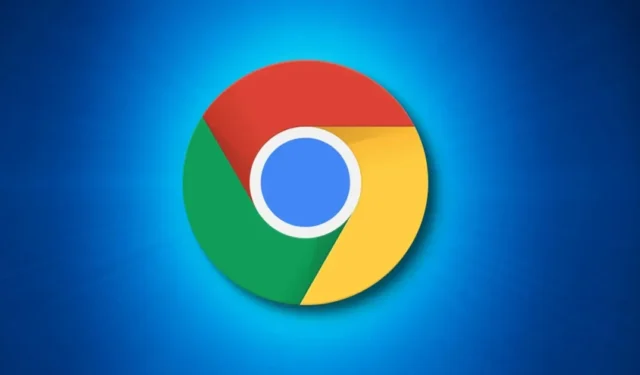
Para usuários do Google Chrome, a integração do navegador com o Windows Hello fornece uma camada extra de segurança ao exigir autenticação de PIN para acessar senhas salvas. Se você tiver o Windows Hello habilitado em seu dispositivo, poderá encontrar solicitações para inserir seu PIN ao tentar recuperar suas senhas.
Esse recurso serve como uma proteção essencial, garantindo que apenas o proprietário legítimo do dispositivo possa acessar informações confidenciais armazenadas no gerenciador de senhas do Google Chrome. No entanto, embora benéfica, essa medida de segurança pode levar a alguma frustração do usuário.
Desativando a autenticação do Windows Hello no Chrome
Embora o recurso de autenticação do Windows Hello forneça proteção valiosa, às vezes ele pode atrapalhar a experiência do usuário. Os usuários encontram solicitações repetidas de PIN ao tentar preencher nomes de usuário e senhas salvos, o que pode ser trabalhoso. Se você estiver achando esse processo irritante, considere desabilitar o Windows Security para Chrome.
Ao desativar o Windows Hello para Chrome, os usuários podem acessar senhas salvas simplesmente digitando a senha da conta do Windows em vez de um PIN a cada vez. Isso permite um preenchimento automático mais suave durante atividades online sem comprometer a segurança muito severamente.
Etapas para desabilitar a segurança do Windows para o Google Chrome
Desativar o requisito de PIN para senhas salvas no Chrome é simples. Siga estas etapas para ajustar suas configurações:
- Abra o navegador Google Chrome no seu dispositivo.
- Clique no menu do Chrome no canto superior direito (indicado por três pontos).
- Selecione Configurações no menu suspenso.
- Navegue até Preenchimento automático e senhas na barra lateral esquerda.
- À direita, clique em Gerenciador de Senhas .
- No Gerenciador de Senhas, alterne para a aba Configurações à esquerda.
- Por fim, desative a opção Usar o Windows Hello ao preencher senhas .
Desabilitar esse recurso garantirá que o Google Chrome não solicite mais o PIN do Windows Hello quando você tentar preencher automaticamente senhas em sites.
E se a opção “Usar o Windows Hello” estiver faltando?
Se você não vir a opção ‘Usar o Windows Hello ao preencher senhas’ no seu Chrome Password Manager, isso indica que seu dispositivo não tem um PIN do Windows Hello configurado no momento. Nesses casos, o Google Chrome solicitará a senha da sua conta do Windows para acessar quaisquer senhas salvas.
Por padrão, o Google Chrome não exige a senha da sua conta do Windows para preenchimento automático de nomes de usuário e senhas em sites salvos. Portanto, se o Windows Hello não for uma opção, o acesso ainda deve ser relativamente tranquilo.
Este guia abordou como desabilitar efetivamente o Windows Security para o Chrome, aliviando o incômodo de precisar digitar um PIN repetidamente. Sinta-se à vontade para entrar em contato conosco se precisar de mais assistência para desabilitar o Windows Security no Google Chrome.




Deixe um comentário